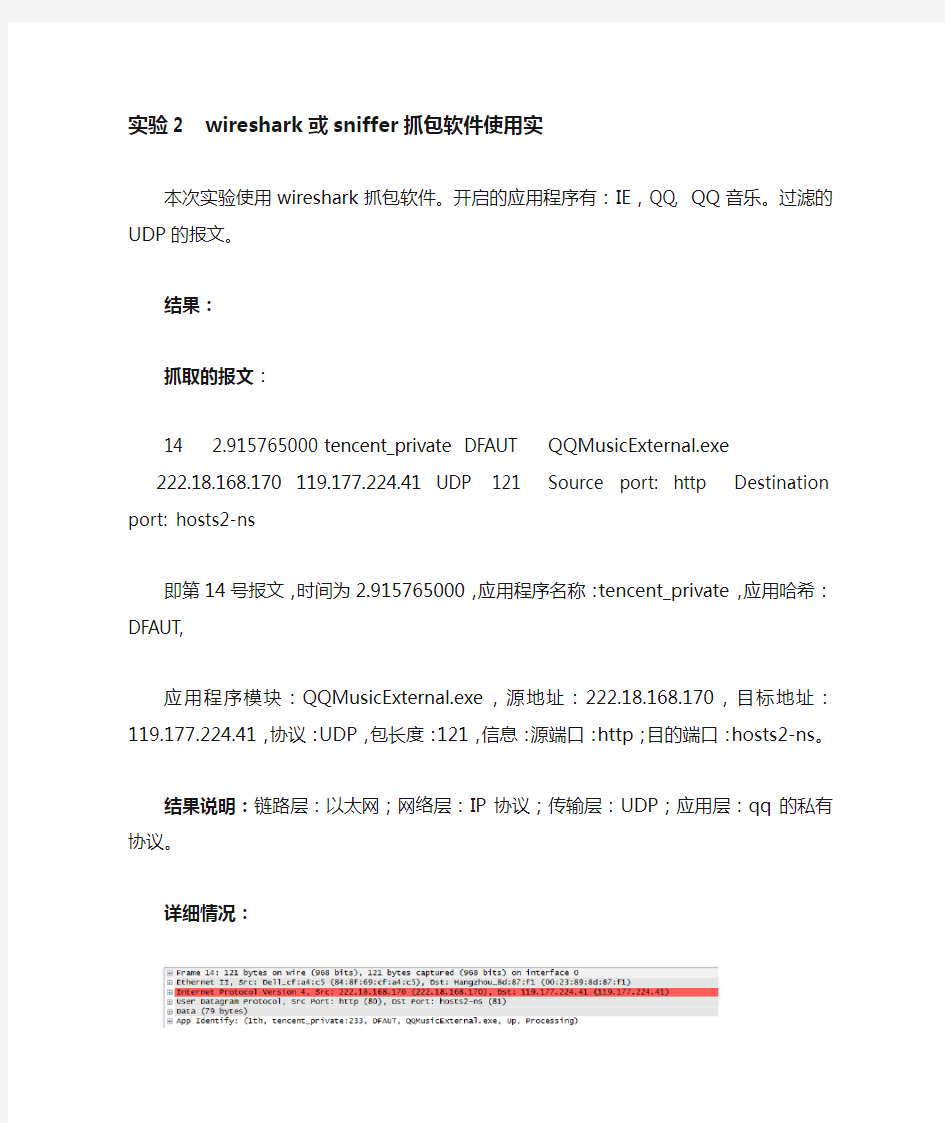

实验2 wireshark或sniffer抓包软件使用实
本次实验使用wireshark抓包软件。开启的应用程序有:IE,QQ, QQ音乐。过滤的UDP 的报文。
结果:
抓取的报文:
14 2.915765000 tencent_private DFAUT QQMusicExternal.exe 222.18.168.170
119.177.224.41 UDP 121 Source port: http Destination port: hosts2-ns
即第14号报文,时间为2.915765000,应用程序名称:tencent_private,应用哈希:DFAUT, 应用程序模块:QQMusicExternal.exe,源地址:222.18.168.170,目标地址:119.177.224.41,协议:UDP,包长度:121,信息:源端口:http;目的端口:hosts2-ns。
结果说明:链路层:以太网;网络层:IP协议;传输层:UDP;应用层:qq的私有协议。详细情况:
展开后的情况:
(由于此段最后一项过长不好截图,故将其复制过来了)
Frame 14: 121 bytes on wire (968 bits), 121 bytes captured (968 bits) on interface 0
Interface id: 0
Encapsulation type: Ethernet (1)
Arrival Time: Dec 3, 2013 11:15:50.371006000 中国标准时间
Time shift for this packet: 0.000000000 seconds
Epoch Time: 1386040550.371006000 seconds
Time delta from previous captured frame: 0.010828000 seconds
Time delta from previous displayed frame: 0.010828000 seconds
Time since reference or first frame: 2.915765000 seconds
Frame Number: 14
Frame Length: 121 bytes (968 bits)
Capture Length: 121 bytes (968 bits)
Frame is marked: False
Frame is ignored: False
Protocols in frame: eth:ai:ip:udp:data
Coloring Rule Name: Checksum Errors
Coloring Rule String: eth.fcs_bad==1 || ip.checksum_bad==1 || tcp.checksum_bad==1 || udp.checksum_bad==1 || sctp.checksum_bad==1 || mstp.checksum_bad==1 || cdp.checksum_bad==1 || edp.checksum_bad==1 || wlan.fcs_bad==1
画面14:121字节线(968位),121个字节(968位)捕获接口0
接口编号:0
封装类型:以太网(1)
到达时间:2013年12月3日50.371006000中国标准时间11:15:
这个包的时间变化:0秒
时间:1386040550.371006000秒
以前捕获的帧时间三角:0.010828000秒
从以前的显示帧时间三角洲:0.010828000秒
由于参考或第一帧的时间:2.915765000秒
帧号:14
帧长度:121字节(968位)
捕获长度:121字节(968位)
帧标记:假
框架是忽视:假
协议的框架:ETH:AI:IP UDP数据::
着色规则名称:校验和错误
着色规则字符串:ETH。fcs_bad = = 1 | | IP。checksum_bad = = 1 | |TCP。
checksum_bad = = 1 | | UDP。checksum_bad = = 1 | |SCTP。
checksum_bad = = 1 | | MSTP。checksum_bad = = 1 | |CDP。
checksum_bad = = 1 | | EDP checksum_bad =。= 1 | | WLAN。fcs_bad= = 1
以太网II,SRC:dell_cf:A4:C5(84:8f:69:CF:A4:C5,DST):hangzhou_8d:87:F1(00:23:89:8d:87:F1)
目的:hangzhou_8d:87:F1(00:23:89:8d:87:F1)
地址:hangzhou_8d:87:F1(00:23:89:8d:87:F1)
.... ..0. .... .... .... ....全局地址:单位= LG(厂违约)
.... ...0 ........ .... ....位:个人地址= Ig(单)
资料来源:dell_cf:A4:C5(84:8f:69:CF:A4:C5)
地址:dell_cf:A4:C5(84:8f:69:CF:A4:C5)
.... ..0. .... .... .... ....全局地址:单位= LG(厂违约)
.... ...0 ........ .... ....位:个人地址= Ig(单)
类型:IP(0x0800)
互联网协议第4版,SRC:222.18.168.170(222.18.168.170,DST):119.177.224.41(119.177.224.41)
版本:4
标题:20字节的长度。
区分服务域:0x00(DSCP 0x00:违约;ECN:0x00:非(not ECN能够运输等))0000 00..区分服务codepoint =:违约(0x00)
.... ..00 = explicit拥塞通知:非等(不可运输(ECN)0x00)
总长度:107
标识:0x1b5d(7005)
标志:0x02(不要片段)
0... .... =保留位:not set
.1.. .... =不要片段:set
..0. .... =更多的片段:not set
胶印片段:0
存活时间:64
UDP协议:(17)
首部校验和:[错误,应0x408d(可能是由于“IP校验和卸载”?)]
好:假
坏:真实的
专家信息(错误校验):校验和错误
坏消息:校验和
严重程度:错误
组:校验
来源:222.18.168.170(222.18.168.170)
目的:119.177.224.41(119.177.224.41)
源GeoIP:未知
目的GeoIP:未知
用户数据报协议,源端口:HTTP(80),DST端口:hosts2 NS(81)源端口:HTTP(80)
目的端口:hosts2 NS(81)
长度:87
校验和验证:0xdf00 [禁用]
好:错误校验和
校验和错误:错误
数据(79字节)
数据:fe4c00004c0130020502e926409478f78549ec7bec08ae53…
长度:79
应用程序确定:(第一,233,dfaut qqmusicexternal.exetencent_private:,,,处理)名称:tencent_private
散列:dfaut
模块:qqmusicexternal.exe
导演:Up
该编号:233
L7序列:1
结论:a).以太网的目的地址:Hangzhou_8d:87:f1 (00:23:89:8d:87:f1);以太网的源地址:Dell_cf:a4:c5 (84:8f:69:cf:a4:c5);
b).ip包的目的地址:119.177.224.41 (119.177.224.41);ip包的源地址:222.18.168.170 (222.18.168.170);头部长度:20 bytes;检查和:0x0000 [incorrect, should be 0x408d (may be caused by "IP checksum offload"?)];总长度:107;数据类型:UDP。
c).UDP,UDP首部:源端口http (80) 目的端口hosts2-ns (81)长度87 检验和0xdf00 [validation disabled]
d).传输层的数据长度79。
分析:本次抓包实验中出现了错误的首部检验和,表现为:header checksum == 0x0000。经过查找资料等找出了其原因和检验方法。经过实际操作确实解决了此问题,下面开始加以说明。
原因:在使用WireShark等截取数据包时,往往会出现错误的CheckSum,这主要是因为网卡开启了CheckSum Offload(硬件校验和) 功能,系统将CheckSum的计算工作交由网卡去计算,在高速网络交换的情况下可以大大减轻CPU的工作负荷。
具体:网卡驱动的高级配置中,一般有两项叫做Rx Checksum Offload和Tx Checksum Offload :如图:
其中的“IPv4硬件校验和”即对应了这两个选项,它的可选项有“Rx & Tx 开启、Rx 开启、Tx开启和关闭”四个。
默认的配置往往是 Rx & Tx 开启。它表示网卡会帮应用进行计算ip头的checksum字段,这样一来,操作系统的ip协议栈无须进行额外的checksum运算,它只需封装好ip 数据报后甩给网卡即可。甩给网卡的原始ip报文的checksum字段值,原则上是无意义的,即随机的,但是根据windows上的表现来看,这个值一直是固定0x0000。
将选项选为关闭就能解决这个问题了。
接下来是比较具体的解释(以下为摘抄):
在windows系统中的Checksum Offload过程如下:
如果网卡支持,在高级选项里可以设置Checksum Offload是否对Rx或Tx有效,也可以设置为对两者都有效。
对于Tx,设置Checksum Offload有效之后,Windows的传输层将随机填充TCP校验和,因此在本机上抓取的数据包是Bad CheckSum。然后,网卡会自动计算正确的校验码然后发送,因此对方收到的仍然是正确的TCP包。
对于Rx,设置Checksum Offload有效之后,网卡在接收数据时,会填充一个NDIS_TCP_IP_CHECKSUM_PACKET_INFO 结构并设置标志位;如果由于某种原因失败,则不设置标志位,由Windows里的TCP/IP协议栈来完成数据校验。
CheckSum Offload实际上是将传输层的一部分工作交给了硬件完成,以节约系统的CPU资源。微软的测试表明它可以最多节约30%的CPU资源。IBM里AIX的文档则指出:对于PCI接口的千兆网卡来说还不如让400Mhz以上的CPU来计算校验和,而PCI-X的千兆网卡启用此项后可以达到线路速度,从而节约CPU资源。
课程设计II报告 (2011 / 2012 学年第一学期) 题目1:共享网络嗅探工具(如Sniffer Pro)的功能使用和结构分析 题目2:IP地址欺骗扫描工具Hping2的使用 专业 学生姓名 班级学号 指导教师 指导单位 日期年月日
指导教师成绩评定表 学生姓名刘铭菲班级学号08001019 专业信息安全 评分内容评分标准优秀良好中等差 平时成绩认真对待课程设计,遵守实验室规定,上机不迟到早退,不做和设计无关的事 设计成果设计的科学、合理性 功能丰富、符合题目要求界面友好、外观漂亮、大方程序功能执行的正确性 程序算法执行的效能 设计报告设计报告正确合理、反映系统设计流程文档内容详实程度 文档格式规范、排版美观 验收答辩 简练、准确阐述设计内容,能准确有条理回答各 种问题,系统演示顺利。 评分等级 指导教师 简短评语 指导教师签名日期 备注评分等级有五种:优秀、良好、中等、及格、不及格
实验一Sniffer Pro的使用 一.课题内容和要求 1) 熟练掌握Sniffer Pro对数据包捕获的使用方法。 2) 掌握利用Sniffer Pro进行数据包结构分析、进而理解协议对数据的封装。 重点:1) Sniffer Pro对数据包捕获的使用方法。 2) 利用Sniffer Pro进行数据包结构分析。 难点:Sniffer Pro进行数据包结构分析。 【实验环境】 Windows XP、2003 Server等系统,Sniffer Pro软件。 二、设计思路分析 打开snifeer 软件,出现下图,这个界面是用来选择要抓包得网卡,选择好了之后点击OK 常用功能介绍 1、Dashboard (网络流量表) 点击图1中①所指的图标,出现三个表,第一个表显示的是网络的使用率,第二个表显示的是网络的每秒钟通过的包数量,第三个表显示的是网络的每秒错误率。通过这三个表可以直观的观察到网络的使用情况,红色部分显示的是根据网络要求设置的上限。
HUNAN UNIVERSITY 信息安全实验报告 题目:网络嗅探实验 指导老师: 学生姓名: 学生学号: 院系名称:信息科学与工程学院 专业班级: 2015年5月15日星期五
一、实验目的 掌握Sniffer(嗅探器)工具的使用方法,实现FTP、HTTP数据包的捕捉。 掌握对捕获数据包的分析方法,了解FTP、HTTP数据包的数据结构和连接过程,了解FTP、HTTP协议明文传输的特性,以建立安全意识。 二、实验环境 ①Windows 7 ②Wireshark(网络封包分析软件) ③FLASHFXP(FTP下载软件) ④Serv_U(FTP服务器端) ⑤搜狗浏览器。 三、实验要求 每两个学生为一组:其中学生A进行Http或者Ftp连接,学生B运行Wireshark软件监听学生A主机产生的网络数据包。完成实验后,互换角色重做一遍。 四、实验内容 任务一:熟悉Wireshark工具的使用 任务二:捕获FTP数据包并进行分析 任务三:捕获HTTP数据包并分析 五、实验原理 网卡有几种接收数据帧的状态:unicast(接收目的地址是本级硬件地址的数据帧),Broadcast(接收所有类型为广播报文的数据帧),multicast(接收特定的组播报文),promiscuous(目的硬件地址不检查,全部接收)。 以太网逻辑上是采用总线拓扑结构,采用广播通信方式,数据传输是依靠帧中的MAC 地址来寻找目的主机。 每个网络接口都有一个互不相同的硬件地址(MAC地址),同时,每个网段有一个在此网段中广播数据包的广播地址。 一个网络接口只响应目的地址是自己硬件地址或者自己所处网段的广播地址的数据帧,丢弃不是发给自己的数据帧。但网卡工作在混杂模式下,则无论帧中的目标物理地址是什么,主机都将接收。 1.HTTP 协议简介 HTTP 是超文本传输协议(Hyper Text Transfer Protocol)的缩写,用于WWW 服务。 (1)HTTP 的工作原理 HTTP 是一个面向事务的客户服务器协议。尽管HTTP 使用TCP 作为底层传输协议,但HTTP 协议是无状态的。也就是说,每个事务都是独立地进行处理。当一个事务开始时,就在web客户和服务器之间建立一个TCP 连接,而当事务结束时就释放这个连接。此外,客户可以使用多个端口和和服务器(80 端口)之间建立多个连接。其工作过程包括以下几个阶段。 ①服务器监听TCP 端口 80,以便发现是否有浏览器(客户进程)向它发出连接请求; ②一旦监听到连接请求,立即建立连接。 ③浏览器向服务器发出浏览某个页面的请求,服务器接着返回所请求的页面作为响应。 ④释放TCP 连接。
计 算 机 网 络Wireshark抓包分析报告
目录 1. 使用wireshark获取完整的UDP报文 (3) 2. 使用wireshark抓取TCP报文 (3) 2.1 建立TCP连接的三次握手 (3) 2.1.1 TCP请求报文的抓取 (4) 2.1.2 TCP连接允许报文的抓取 (5) 2.1.3 客户机确认连接报文的抓取 (6) 2.2 使用TCP连接传送数据 (6) 2.3 关闭TCP连接 (7) 3. 实验心得及总结 (8)
1. 使用wireshark获取完整的UDP报文 打开wireshark,设置监听网卡后,使用google chrome 浏览器访问我腾讯微博的首页 p.t.qq./welcomeback.php?lv=1#!/list/qqfriends/5/?pgv_ref=im.perinfo.perinfo.icon? ptlang=2052&pgv_ref=im.perinfo.perinfo.icon,抓得的UDP报文如图1所示。 图1 UDP报文 分析以上的报文容,UDP作为一种面向无连接服务的运输协议,其报文格式相当简单。第一行中,Source port:64318是源端口号。第二行中,Destination port:53是目的端口号。第三行中,Length:34表示UDP报文段的长度为34字节。第四行中,Checksum之后的数表示检验和。这里0x表示计算机中16进制数的开始符,其后的4f0e表示16进制表示的检验和,把它们换成二进制表示为:0100 1111 0000 1110. 从wireshark的抓包数据看出,我抓到的UDP协议多数被应用层的DNS协议应用。当一台主机中的DNS应用程序想要进行一次查询时,它构成了一个DNS 查询报文并将其交给UDP。UDP无须执行任何实体握手过程,主机端的UDP为此报文添加首部字段,并将其发出。 2. 使用wireshark抓取TCP报文 2.1 建立TCP连接的三次握手 建立TCP连接需要经历三次握手,以保证数据的可靠传输,同样访问我的腾讯微博主页,使用wireshark抓取的TCP报文,可以得到如图2所示的客户机和服务器的三次握手的过程。 图2 建立TCP连接的三次握手
用Sniffer抓包分析以太网帧-抓包分析ICMP错误响应 2007-08-22 10:02 用sniffer抓icmp包来分析。 1。ping 192.168.1.1 -l 0 ping一个ip,指定携带的数据长度为0 抓包分析如图: 从图上的1处我们可以看到这个数据总大小是:60byte 从2处看到ip数据总长度:28byte ip数据为什么是28byte? 因为ip头部是20个字节(4处标记的),而icmp头部是8个字节,因为我们的ping是指定数据长度为0的,所以icmp里不带额外数据,即: 28=20+8 而我们知道以太网类型帧头部是6个字节源地址+6个字节目标地址+2个字节类型=14字节 以太网帧头部+ip数据总长度=14+28=42 注意3处标记的,填充了18个字节。 42+18=60 刚好等于总长度,其实这里我们需要注意到这里捕捉到帧不含4个字节的尾部校验,如果加
上4字节尾部校验,正好等于64! 64恰好是以太类型帧最小大小。 在图中我们还可以看到这个帧没有分割,flags=0x,因为不需要分割。第15个字节TOS的含义如下: 15 00 // TOS ( type of service, //bit 0 = 0, CE bit - no congestion; //bit1 = 0, ECT bit - transport protocol will ignore the CE bit; //bit 2 =0, normal reliability; //bit 3 = 0, normal throughtput; //bit 4 = 0, normal delay; //bit 5 ~ bit 7 = 000, routine. 再分析一个 ping 192.168.1.1 -l 64 数据大小106byte 106-14(以太类型帧头部)=92 刚好等于ip部分的显示大小 92-20(ip)-8(icmp头)=64 刚好等于我们指定的64字节ping 包
Wireshark抓包分析实验 若惜年 一、实验目的: 1.学习安装使用wireshark软件,能在电脑上抓包。 2.对抓出包进行分析,分析得到的报文,并与学习到的知识相互印证。 二、实验内容: 使用抓包软件抓取HTTP协议通信的网络数据和DNS通信的网络数据,分析对应的HTTP、TCP、IP协议和DNS、UDP、IP协议。 三、实验正文: IP报文分析: 从图中可以看出: IP报文版本号为:IPV4 首部长度为:20 bytes 数据包长度为:40 标识符:0xd74b 标志:0x02 比特偏移:0 寿命:48 上层协议:TCP 首部校验和:0x5c12 源IP地址为:119.75.222.18 目的IP为:192.168.1.108
从图中可以看出: 源端口号:1891 目的端口号:8000 udp报文长度为:28 检验和:0x58d7 数据长度:20 bytes UDP协议是一种无需建立连接的协议,它的报文格式很简单。当主机中的DNS 应用程序想要惊醒一次查询时,它构造一个DNS查询报文段并把它给UDP,不需要UDP之间握手,UDP为报文加上首部字段,将报文段交给网络层。
第一次握手: 从图中看出: 源端口号:56770 目的端口号:80 序列号为:0 首部长为: 32 bytes SYN为1表示建立连接成功当fin为1时表示删除连接。
第二次握手: 从图中看出: 源端口号是:80 目的端口号为:56770 序列号为:0 ack为:1 Acknowledgement为1表示包含确认的报文Syn为1表示建立连接。
第三次握手: 从图中看出: 源端口:56770 目的端口:80 序列号为:1 ACK为:1 首部长为:20bytes Acknowledgement为1表示包含确认的报文 所以,看出来这是TCP连接成功了 Tcp是因特网运输层的面向连接的可靠的运输协议,在一个应用进程可以开始向另一个应用进程发送数据前,这两个进程必须先握手,即它们必须相互发送预备文段,建立确保传输的参数。
使用Sniffer Pro网络分析器实验报告 一、实验目的 1、掌握Sniffer工具的安装和使用方法 2、理解TCP/IP协议栈中IP、TCP、UDP等协议的数据结构 3、掌握ICMP协议的类型和代码 二、实验内容 1、安装Sniffer Pro 2、捕捉数据包 3、分析捕捉的数据包 三、实验步骤 1、安装Sniffer Pro Sniffer Pro安装过程并不复杂,setup后一直点击“确定”即可,第一次运行时需要选择网络适配器或网卡后才能正常工作。如下图所示: 选择好网络适配器或网卡后,即可进入主界面,如下图所示:
2、捕捉数据包 以抓FTP密码为例 步骤1:设置规则 选择Capture菜单中的Defind Filter出现图(1)界面,选择图(1)中的ADDress 项,在station1和2中分别填写两台机器的IP地址,选择Advanced选项,选择选IP/TCP/FTP ,将 Packet Size设置为 In Between 63 -71, Packet Type 设置为 Normal。如图(2)所示,选择Data Pattern项,点击箭头所指的Add Pattern按钮,出现图(3)界面,按图设置OFFset 为2F,方格内填入18,name可任意起。确定后如图(4)点击Add NOT按钮,再点击Add Pattern 按钮增加第二条规则,按图(5)所示设置好规则,确定后如图(6)所示。 图(1)
图(2) 图(3)
图(4) 图(5) 图(6)步骤2:抓包 按F10键出现下图界面,开始抓包。
图(7) 步骤3:运行FTP命令 本例使FTP到一台开有FTP服务的Linux机器上 D:/>ftp 192.168.113.50 Connected to 192.168.113.50. 220 test1 FTP server (Version wu-2.6.1(1) Wed Aug 9 05:54:50 EDT 2000) ready. User (192.168.113.50:(none)): test 331 Password required for test. Password: 步骤4:察看结果 当下图中箭头所指的望远镜图标变红时,表示已捕捉到数据 图(8) 点击该图标出现下图所示界面,选择箭头所指的Decode选项即可看到捕捉到的所有包。可以清楚地看出用户名为test和密码为123456789。 图(9) 3、分析捕捉的数据包 将图(1)中Packet Size设置为 63 -71是根据用户名和口令的包大小来设置的,图(9)可以看出口令的数据包长度为70字节,其中协议头长度为:14+20+20=54,与telnet的头长度相同。Ftp的数据长度为16,其中关键字PASS占4个字节,空格占1个字节,密码占9个
Sniffer抓包分数据包分析手册 前言 现在大家在一线解决故障过程中,经常会利用sniffer软件来分析网络中的数据包,从而为故障的解决及相关的部门(如研发)提供更有说服力的数据。应该来说,sniffer的包文对于解决问题确实起到了很大的作用,但很多时候有些人所提供的sniffer数据包什么数据都抓,很混,要花很大的力气才能对看明白该数据包,另外,很多时候没有给出相应的抓包的网络拓扑图,数据包中的源端口、目的端口、IP地址等方面的说明,这样不利于相关人员的分析和定位。为此,我做个这方面的case,供大家参考,望大家能够提供更有价值的数据给相关的人员。
认证客户端与NAS 设备(交换机)报文交互 一、捕获数据包拓扑图: 1、 捕获认证客户端电脑(192.168.0.241/24)与S2126G 交换机交互的报文; 2、 捕获S2126G 交换机与SAMII 服务器(192.168.0.232)交互的报文; 三、所捕获得到的sniffer 报文的文件命名:请尽可能采用一目了然的文件名,即从文件名即 可以大概知道该sniffer 的报文的内容;同时,对于每个sniffer 文件,请用一个readme.txt 简短地说明,这样便于相关的人员能够更好地知道sniffer 报文的内容; 四、交换机的配置: show run Building configuration... Current configuration : 633 bytes version 1.0 hostname Switch radius-server host 192.168.0.232 aaa authentication dot1x aaa accounting server 192.168.0.232
Sniffer嗅探、抓包实验 实验目的 通过实验,掌握常用嗅探工具的安装与使用方法,理解TCP/IP协议栈中IP、TCP、UDP等协议的数据结构,了解FTP、HTTP等协议明文传输的特性,建立安全意识,防止此类协议传输明文造成的泄密。 建议实验工具 Sniffer Pro、FsSniffer或SQLServerSniffer等、至少两台安装了Windows 2000或XP的PC机,其中一台安装Sniffer软件,两台PC机互联。 实验用时 3学时(约120分钟) 实验原理 Sniffer即网络嗅探器,用于监听网络中的数据包,分析网络性能和故障,主要用于网络管理和维护,通过它,可以诊断处通过常规工具难以解决的疑难问题,包括计算机之间的异常通信,不同网络协议的通信流量,每个数据包的源地址和目的地址等,可以提供非常详细的信息。 实验步骤: 1、首先安装Sniffer软件。安装过程有关图片如下:如果此过程速度比较缓慢,一般与电脑速度较慢有关。安装完成后重新启动计算机。注意:需要重新启动才可以使用sniffer。 2、启动Sniffer。可以看到它的 界面如下:包括工具栏、网络监视面 板、多种视图等,其中,Dashboard可以监控网络的利用率、流量、及错误报文等内容,从Host table可以直观的看出连接的主机,用其IP显示。 3、获取被监视方机器的IP,假设A机监视B机的活动,A应知道B机的IP 地址,在实验环境下,操作B机的同学可以输入Ipconfig命令查询自己的IP 地址,并告之操作A机的同学。 4、选中Monitor菜单下的Matirx或直接点击网络性能监视快捷键,可以看到网络中的Traffic Map视图,单击左下角的MAC地址,IP地址或IPX使视图
安徽农业大学 计算机网络原理课程设计 报告题目wireshark抓包分析了解相关协议工作原理 姓名学号 院系信息与计算机学院专业计算机科学与技术 中国·合肥 二零一一年12月
Wireshark抓包分析了解相关协议工作原理 学生:康谦班级:09计算机2班学号:09168168 指导教师:饶元 (安徽农业大学信息与计算机学院合肥) 摘要:本文首先ping同一网段和ping不同网段间的IP地址,通过分析用wireshark抓到的包,了解ARP地址应用于解析同一局域网内IP地址到硬件地址的映射。然后考虑访问https://www.doczj.com/doc/c57265547.html,抓到的包与访问https://www.doczj.com/doc/c57265547.html,抓到的包之间的区别,分析了访问二者网络之间的不同。 关键字:ping 同一网段不同网段 wireshark 协议域名服务器 正文: 一、ping隔壁计算机与ping https://www.doczj.com/doc/c57265547.html,抓到的包有何不同,为什么?(1)、ping隔壁计算机 ARP包:
ping包: (2)ing https://www.doczj.com/doc/c57265547.html, ARP包:
Ping包: (3)考虑如何过滤两种ping过程所交互的arp包、ping包;分析抓到的包有
何不同。 答:ARP地址是解决同一局域网上的主机或路由器的IP地址和硬件地址的映射问题,如果要找的主机和源主机不在同一个局域网上,就会解析出网 关的硬件地址。 二、访问https://www.doczj.com/doc/c57265547.html,,抓取收发到的数据包,分析整个访问过程。(1)、访问https://www.doczj.com/doc/c57265547.html, ARP(网络层): ARP用于解析IP地址与硬件地址的映射,本例中请求的是默认网关的硬件地址。源主机进程在本局域网上广播发送一个ARP请求分组,询问IP地址为192.168.0.10的硬件地址,IP地址为192.168.0.100所在的主机见到自己的IP 地址,于是发送写有自己硬件地址的ARP响应分组。并将源主机的IP地址与硬件地址的映射写入自己ARP高速缓存中。 DNS(应用层): DNS用于将域名解析为IP地址,首先源主机发送请求报文询问https://www.doczj.com/doc/c57265547.html, 的IP地址,DNS服务器210.45.176.18给出https://www.doczj.com/doc/c57265547.html,的IP地址为210.45.176.3
实验一网络嗅探实验 一、简单阐述实验原理 网络嗅探器Sniffer的原理 网卡有几种接收数据帧的状态:unicast(接收目的地址是本级硬件地址的数据帧),Broadcast (接收所有类型为广播报文的数据帧),multicast(接收特定的组播报文),promiscuous (目的硬件地址不检查,全部接收) 以太网逻辑上是采用总线拓扑结构,采用广播通信方式,数据传输是依靠帧中的MAC地址来寻找目的主机。 每个网络接口都有一个互不相同的硬件地址(MAC地址),同时,每个网段有一个在此网段中广播数据包的广播地址 一个网络接口只响应目的地址是自己硬件地址或者自己所处网段的广播地址的数据帧,丢弃不是发给自己的数据帧。但网卡工作在混杂模式下,则无论帧中的目标物理地址是什么,主机都将接收 通过Sniffer工具,将网络接口设置为“混杂”模式。可以监听此网络中传输的所有数据帧。从而可以截获数据帧,进而实现实时分析数据帧的内容。 数据传输有两种方式:主动和被动模式。 关于被动模式与主动模式书上这么解释来着。 客户端与服务器建立控制连接后,要告诉服务器采用哪种文件传输模式。FTP提供了两种传输模式,一种是Port(主动模式),一种是Passive被动模式。这个主被动指的是服务器端。 主动,是指服务器端主动向客户端发起数据连接请求,那么此时服务器端要用自己的一个固有端口一般是20去监听客户端。整个过程是这样的,客户端在最初会用一个端口3716向服务器端的21发起控制连接请求(应该是在握手后中确定的吧),连接成功后,在发送port 3716+1,告诉服务服务器端坚定3717,那么服务器端就会用数据端口,一般是20与3717建立连接(这就是主动进行数据连接)。服务器端利用自己的20与客户端 3717来文件的数据传送通信,利用21和客户端最初的端口3616进行用户验证和管理。 而被动模式,是服务器端被动的接受客户端的数据连接请求,这个端口号是由客户端告知服务器端的,在本地随机生成(1025-65535)。 二、分别写出任务二、任务三中要求找出的有用信息,写出对应捕获的报文窗口中的summary(概要)代码,并推断出监测主机的系列行为。
【实用技巧】wireshark过滤抓包与过滤查看在分析网络数据和判断网络故障问题中,都离不开网络协议分析软件(或叫网络嗅探器、抓包软件等等)这个“利器”,通过网络协议分析软件我们可以捕获网络中正常传输哪些数据包,通过分析这些数据包,我们就可以准确地判断网络故障环节出在哪。网络协议分析软件众多,比如ethereal(wireshark的前身),wireshark,omnipeek,sniffer,科来网络分析仪(被誉为国产版sniffer,符合我们的使用习惯)等等,本人水平有限,都是初步玩玩而已,先谈谈个人对这几款软件使用感受,wireshark(ethereal)在对数据包的解码上,可以说是相当的专业,能够深入到协议的细节上,用它们来对数据包深入分析相当不错,更重要的是它们还是免费得,但是用wireshark(ethereal)来分析大量数据包并在大量数据包中快速判断问题所在,比较费时间,不能直观的反应出来,而且操作较为复杂。像omnipeek,sniffer,科来网络分析仪这些软件是专业级网络分析软件,不仅仅能解码(不过有些解码还是没有wireshark专业),还能直观形象的反应出数据情况,这些软件会对数据包进行统计,并生成各种各样的报表日志,便于我们查看和分析,能直观的看到问题所在,但这类软件是收费,如果想感受这类专业级的软件,我推荐玩科来网络分析仪技术交流版,免费注册激活,但是只能对50个点进行分析。废话不多说,下面介绍几个wireshark使用小技巧,说的不好,还请各位多指点批评。 目前wireshark最新版本是1.7的,先简单对比下wireshark的1.6和1.7版本。 下面是wireshark的1.6版本的界面图:
网络攻击与防御技术实验报告 实验目的: 本实验通过研究Winpcap中常用的库函数的使用方式来实现了一个小型的网络数据包抓包器,并通过对原始包文的分析来展示当前网络的运行状况。 实验内容: 1.实现对网络基本数据包的捕获 2.分析捕获到的数据包的详细信息 实验环境: 1.WpdPack_4_0_1支持库 2.VC++开发环境 3.Windows操作系统 实验设计: 系统在设计过程中按照MVC的设计模式,整体分为三层。第一层为Control层即控制层,这里为简化设计,将Control层分为两个部分,一部分为网络报文输入,另一部分为用户输入;第二层是Model层即模型层;第三层为View层即显示层。 系统的整体运行过程为:从Control层得到数据,交到Model层进行处理,将处理完的结果交View层进行显示。Control层主要用于网络数据包的捕获以及获得用户的输入;Model层主要用于分析数据包,处理用户的输入;View层主要用于对处理后的结果进行显示。 详细过程: 程序在执行过程中有两个核心的工作,一是调用Winpcap函数库实现下层抓包。二是对抓到的包文进行分析。下面分别列出两个核心过程的基本算法与相关的实现代码。 抓包算法: 第一:初始化Winpcap开发库 第二:获得当前的网卡列表,同时要求用户指定要操作的网卡 第三:获得当前的过滤规则,可为空 第四:调用库函数,pcap_loop(),同时并指定其回调函数,其中其回调函数为数据包分析过程。 对应的相应核心代码为: I f((pCap=pcap_open_live(getDevice()->name,65536,1,1000,strErrorBuf))==NULL) { return -1; } If(pcap_compile(pCap, &fcode, filter, 1, NetMask) < 0)
使用Sniffer工具分析以太网帧和IP数据报 一、实验目的 通过使用Sniffer Pro软件掌握Sniffer(嗅探器)工具的使用方法,实现捕捉FTP、HTTP等协议的数据包,以理解TCP/IP协议中多种协议的数据结构。 二、实验原理 Sniffer即网络嗅探器,用于监听网络中的数据包,分析网络性能和故障。Sniffer 主要用于网络管理和网络维护,系统管理员通过Sniffer可以诊断出通过常规工具难以解决的网络疑难问题,包括计算机之间的异常通信、不同网络协议的通信流量、每个数据包的源地址和目的地址等,它将提供非常详细的信息。 通常每个网络接口都有一个互不相同的硬件地址(MAC地址),同时,每个网段有一个在此网段中广播数据包的广播地址(代表所有的接口地址)。一般情况下,一个网络接口只响应目的地址是自己硬件地址或者自己所处网段的广播地址的数据帧,并由操作系统进一步进行处理,同时丢弃不是发给自己的数据帧。 通过Sniffer工具,可以将网络接口设置为“混杂”(promiscuous)模式。在这种模式下,网络接口就处于一个对网络进行“监听”的状态,它可以监听此网络中传输的所有数据帧-而不管数据帧的目标地址是广播地址还是自己或者其它网络接口的地址了。它将对遭遇的每一个数据帧产生硬件中断.交由操作系统对这个帧进行处理,比如截获这个数据帧,进而实现实时分析数据帧中包含的容。 当然,如果一个数据帧没有发送到目标主机的网络接口,则目标主机将无法监听到该帧。所以Sniffer所能监听到的信息将仅限于在同一个物理网络传送的数据帧.就是说和监听的目标中间不能有路由(交换)或其它屏蔽广播包的设备。因此。当Sniffer工作在由集线器(hub)构建的广播型局域网时,它可以监听到此物理网络所有传送的数据;而对于由交换机(switch)和路由器(router)构建的网络中,由于这些网络设备只根据目标地址分发数据帧,所以在这种网络中,Sniffer工具就只能监测到目标地址是自己的数据帧再加上针对广播地址的数据帧了。 Sniffer工作在OSI模型中的第2层,它一般在已经进入对方系统的情况下使用。实验中要注意,虽然Sniffer能得到在局域网中传送的大量数据,但是不加选择的接收所有的数据包,并且进行长时间的监听,那么你需要分析的数据量将是非常巨大的,并且会浪费大量硬盘空间。 Sniffer工具分为软件和硬件两大类,在这里我们主要以Sniffer Pro软件为例对Sniffer工具的使用方法和功能进行简单的介绍。当然,Sniffer软件工具还有很多种,例如 SQLServerSniffer、FsSniffer等,它们的功能和使用的环境有所不同,如果读者感兴趣,可以自己进行深入探索。 对于Sniffer工具的防可以从以下几个方面进行:首先,如果通过网管工具发现在局域网存在长时间占用较大带宽的计算机,这台计算机可能在进行嗅探:其次,Sniffer 的记录文件增长很快,通过分析文件系统大小的变换情况,可以找到这个文件;最后,如果计算机的网络接口处于混杂模式下(在Unix环境下通过ifconfig -a命令查看网络接口状态),则它很可能运行了Sniffer。通过上面的几种方法,可以对Sniffer进行分析监测。除了这些间接分析方法外,还可以利用AntiSniff工具,它具有直接检测Sniffer的功能,从而可以对Sniffer进行有效防。
用wireshark分析Http 和Dns 报文 一、http请求报文和响应报文 wireshark所抓的一个含有http请求报文的帧: 1、帧的解释 链路层的信息上是以帧的形式进行传输的,帧封装了应用层、传输层、网络层的数据。而wireshark抓到的就是链 路层的一帧。 图中解释: Frame 18:所抓帧的序号是11,大小是409字节 Ethernet :以太网,有线局域网技术,属链路层 Inernet Protocol:即IP协议,也称网际协议,属网络层 Transmisson Control Protocol:即TCP协议,也称传输控 制协议。属传输层 Hypertext transfer protocol:即http协议,也称超文本传 输协议。属应用层 图形下面的数据是对上面数据的16进制表示。
2、分析上图中的http请求报文 报文分析: 请求行: GET /img/2009people_index/images/hot_key.gif HTTP/1.1 方法字段/ URL字段/http协议的版本 我们发现,报文里有对请求行字段的相关解释。该报文请求的是一个对象,该对象是图像。 首部行: Accept: */* Referer: https://www.doczj.com/doc/c57265547.html,/这是网站网址 Accept-Language: zh-cn 语言中文 Accept-Encoding: gzip, deflate 可接受编码,文件格式User-Agent: Mozilla/4.0 (compatible; MSIE 6.0; Window s NT 5.1; SV1; CIBA; .NET CLR 2.0.50727; .NET CLR 1.1.4322; .NET CLR 3.0.04506.30; 360SE) 用户代理,浏览器的类型是Netscape浏览器;括号内 是相关解释 Host: https://www.doczj.com/doc/c57265547.html,目标所在的主机 Connection: Keep-Alive 激活连接 在抓包分析的过程中还发现了另外一些http请求报文中所特有的首部字段名,比如下面http请求报文中橙黄色首部字段名:
1捕获面板 报文捕获功能可以在报文捕获面板中进行完成,如下是捕获面板的功能图:图中显示的是处于开始状态的面板 2捕获过程报文统计 在捕获过程中可以通过查看下面面板查看捕获报文的数量和缓冲区的利用率。 3捕获报文查看
Sniffer软件提供了强大的分析能力和解码功能。如下图所示,对于捕获的报文提供了一个Expert专家分析系统进行分析,还有解码选项及图形和表格的统计信息。 专家分析 专家分分析系统提供了一个只能的分析平台,对网络上的流量进行了一些分析对于分析出的诊断结果可以查看在线帮助获得。 在下图中显示出在网络中WINS查询失败的次数及TCP重传的次数统计等内容,可以方便了解网络中高层协议出现故障的可能点。 对于某项统计分析可以通过用鼠标双击此条记录可以查看详细统计信息且对于每一项都可以通过查看帮助来了解起产生的原因。
解码分析 下图是对捕获报文进行解码的显示,通常分为三部分,目前大部分此类软件结构都采用这种结构显示。对于解码主要要求分析人员对协议比较熟悉,这样才能看懂解析出来的报文。使用该软件是很简单的事情,要能够利用软件解码分析来解决问题关键是要对各种层次的协议了解的比较透彻。工具软件只是提供一个辅助的手段。因涉及的内容太多,这里不对协议进行过多讲解,请参阅其他相关资料。 对于MAC地址,Snffier软件进行了头部的替换,如00e0fc开头的就替换成Huawei,这样有利于了解网络上各种相关设备的制造厂商信息。
功能是按照过滤器设置的过滤规则进行数据的捕获或显示。在菜单上的位置分别为 Capture->Define Filter和Display->Define Filter。过滤器可以根据物理地址或IP地址和协议选择进行组合筛选。 统计分析 对于Matrix,Host Table,Portocol Dist. Statistics等提供了丰富的按照地址,协议等内容做了丰富的组合统计,比较简单,可以通过操作很快掌握这里就不再详细介绍了。 4设置捕获条件 基本捕获条件 基本的捕获条件有两种: 1、链路层捕获,按源MAC和目的MAC地址进行捕获,输入方式为十六进制连续输入,如:00E0FC123456。 2、IP层捕获,按源IP和目的IP进行捕获。输入方式为点间隔方式,
Wireshark抓包实例分析 通信工程学院010611班赖宇超01061093 一.实验目的 1.初步掌握Wireshark的使用方法,熟悉其基本设置,尤其是Capture Filter和Display Filter 的使用。 2.通过对Wireshark抓包实例进行分析,进一步加深对各类常用网络协议的理解,如:TCP、UDP、IP、SMTP、POP、FTP、TLS等。 3.进一步培养理论联系实际,知行合一的学术精神。 二.实验原理 1.用Wireshark软件抓取本地PC的数据包,并观察其主要使用了哪些网络协议。 2.查找资料,了解相关网络协议的提出背景,帧格式,主要功能等。 3.根据所获数据包的内容分析相关协议,从而加深对常用网络协议理解。 三.实验环境 1.系统环境:Windows 7 Build 7100 2.浏览器:IE8 3.Wireshark:V 1.1.2 4.Winpcap:V 4.0.2 四.实验步骤 1.Wireshark简介 Wireshark(原Ethereal)是一个网络封包分析软件。其主要功能是撷取网络封包,并尽可能显示出最为详细的网络封包资料。其使用目的包括:网络管理员检测网络问题,网络安全工程师检查资讯安全相关问题,开发者为新的通讯协定除错,普通使用者学习网络协议的
相关知识……当然,有的人也会用它来寻找一些敏感信息。 值得注意的是,Wireshark并不是入侵检测软件(Intrusion Detection Software,IDS)。对于网络上的异常流量行为,Wireshark不会产生警示或是任何提示。然而,仔细分析Wireshark 撷取的封包能够帮助使用者对于网络行为有更清楚的了解。Wireshark不会对网络封包产生内容的修改,它只会反映出目前流通的封包资讯。Wireshark本身也不会送出封包至网络上。 2.实例 实例1:计算机是如何连接到网络的? 一台计算机是如何连接到网络的?其间采用了哪些协议?Wireshark将用事实告诉我们真相。如图所示: 图一:网络连接时的部分数据包 如图,首先我们看到的是DHCP协议和ARP协议。 DHCP协议是动态主机分配协议(Dynamic Host Configuration Protocol)。它的前身是BOOTP。BOOTP可以自动地为主机设定TCP/IP环境,但必须事先获得客户端的硬件地址,而且,与其对应的IP地址是静态的。DHCP是BOOTP 的增强版本,包括服务器端和客户端。所有的IP网络设定数据都由DHCP服务器集中管理,并负责处理客户端的DHCP 要求;而客户端则会使用从服务器分配下来的IP环境数据。 ARP协议是地址解析协议(Address Resolution Protocol)。该协议将IP地址变换成物理地址。以以太网环境为例,为了正确地向目的主机传送报文,必须把目的主机的32位IP地址转换成为48位以太网的地址。这就需要在互连层有一组服务将IP地址转换为相应物理地址,这组协议就是ARP协议。 让我们来看一下数据包的传送过程:
信息安全实验报告
信息安全基础实验报告 姓名:田廷魁学号:201227920316 班级:网工1201班 ARP欺骗工具及原理分析(Sniffer网络嗅探器)一.实验目的和要求 实验目的: 1.熟悉ARP欺骗攻击有哪些方法。 2.了解ARP欺骗防范工具的使用。 3.掌握ARP欺骗攻击的实验原理。 实验要求: 下载相关工具和软件包(ARP攻击检测工具,局域网终结者,网络执法官,ARPsniffer嗅探工具)。 二.实验环境(实验所用的软硬件) ARP攻击检测工具 局域网终结者 网络执法官 ARPsniffer嗅探工具 三.实验原理 ARP(Address Resolution Protocol)即地址解析协议,是一种将IP地址转化成物理地址的协议。不管网络层使用什么协议,在网络链路上传送数据帧时,最终还是必须使用硬件地址的。而每台机器的MAC地址都是不一样的,具有全球唯一性,因此可以作为一台主机或网络设备的标识。目标主机的MAC地址就是通过ARP协议获得的。
ARP欺骗原理则是通过发送欺骗性的ARP数据包致使接收者收到数据包后更新其ARP缓存表,从而建立错误的IP与MAC对应关系,源主机发送数据时数据便不能被正确地址接收。 四.实验内容与步骤 1、利用ARPsniffer嗅探数据 实验须先安装winpcap.exe它是arpsniffer.exe运行的条件,接着在arpsniffer.exe同一文件夹下新建记事本,输入Start cmd.exe ,保存为cmd.bat。ARPsniffer有很多种欺骗方式,下面的例子是其中的一种。 安装截图:
步骤一:运行cmd.exe,依次输入以下命令: "arpsf.exe -sniffall -o f:\sniffer.txt -g 192.168.137.1 -t 192.168.137.5"(其中IP地址:192.168.137.1是局域网网关的地址,192.168.137.5是被欺骗主机的IP地址,试验获取的数据将会被输入到F盘的sniffer.txt文件中。)按回车键运行,出现如下图所示的选项,选1,接着选0,回车,程序便开始监听了。 运行截图: 步骤二:停止运行,打开F盘的sniffer.txt文件,在文件中查找,可以发现被欺骗主机的一些敏感信息,如下图:可以发现被欺骗主机注册某网站时的信息:username=wanglouanquan password=123456等。 捕获信息截图:
实验三 网络数据包的捕获与分析 一、实验目的和要求 通过本次实验,了解sniffer 的基本作用,并能通过sniffer 对指定的网络行为所产生的数据包进行抓取,并分析所抓取的数据包。 二、实验内容 A :1、首先打开sniffer 软件,对所要监听的网卡进行选择 2、选择网卡按确定后,进入sniffer 工作主界面,对主界面上的操作按钮加以熟悉。 B :设置捕获条件进行抓包 基本的捕获条件有两种: 1、链路层捕获,按源MAC 和目的MAC 地址进行捕获,输入方式为十六进制连续输入,如:00E0FC123456。 2、IP 层捕获,按源IP 和目的IP 进行捕获。输入方式为点间隔方式,如:10.107.1.1。如果选择IP 层捕获条件则ARP 等报文将被过滤掉。 任意捕协议捕缓冲区基本捕获条件数据流链路层捕获获条件编辑 获编辑 编辑 链路层捕获IP 层捕获 方向 地址条件 高级捕获条件
在“Advance ”页面下,你可以编辑你的协议捕获条件,如图: 选择要捕捕获帧长错误帧是保存过滤获的协议 度条件 否捕获 规则条件 高级捕获条件编辑图 在协议选择树中你可以选择你需要捕获的协议条件,如果什么都不选,则表示忽略该条件,捕获所有协议。 在捕获帧长度条件下,你可以捕获,等于、小于、大于某个值的报文。 在错误帧是否捕获栏,你可以选择当网络上有如下错误时是否捕获。 在保存过滤规则条件按钮“Profiles ”,你可以将你当前设置的过滤规则,进行保存,在捕获主面板中,你可以选择你保存的捕获条件。 C :捕获报文的察看: Sniffer 软件提供了强大的分析能力和解码功能。如下图所示,对于捕获的报文提供了一个Expert 专家分析系统进行分析,还有解码选项及图形和表格的统计信息。 专家分析专家分析捕获报文的捕获报文的其他 系统 系统图形分析 统计信息 专家分析 专家分分析系统提供了一个只能的分析平台,对网络上的流量进行了一些分析对于分析出的
网络监听实验报告 一、实验目的 利用Sniffer软件捕获网络信息数据包,然后通过解码进行分析。通过实验,了解网络监听原理和过程。 二、实验环境及设备 硬件:可以用三台真机:三台PC、一台集线器或交换机、网线若干; 或也可以用三台虚拟机:一台内存不少于2GB的PC,用VMware虚拟机软件建 立三台虚拟机,要求能流畅运行。 软件:Windows XP Professional SP3,IIS组件包(用于搭建FTP服务器),Sniffer软件。 三、实验内容 将三台PC组建成一个局域网;将其中的A机搭建为FTP服务器,并将服务器设置为要求用户名和密码登录;B机作为A机FTP服务的访问者,知道A机FTP服务的用户名和密码;C机作为监听者,装有Sniffer软件,监听A、B两机的通信,以监听到A机的FTP 服务用户名和密码为最终目标。 四、实验详细步骤 本实验内容分为三个过程: 1、准备三台PC,将三台PC组建成一个局域网,以能互相ping通为成功标志。 (1)物理连接:若用三台实体PC,用交换机连接成网络;若用三台虚拟机,则都使用“桥接”方式连接成网络,操作方法为:选定需设置的虚拟机→“虚拟机”菜单→“设置”命令→“硬件”选项卡→“Network Adapter”→“桥接:直接连接到物理网络”。
(2)分配IP地址 IP地址设置好后,关闭防火墙,测试三台电脑能否互相ping通。关闭防火墙方法:右击桌面“网上邻居”→属性→右击“本地连接”→属性→“高级”选项卡→“设置”按钮→“常规”选项卡→选中“关闭(不推荐)”。如下图。 2、在A机上安装IIS,搭建并设置FTP服务器,以B机通过用户名和密码能访问A机FTP 服务为成功标志。 (1)安装IIS。 打开“我的电脑”→“控制面板”→“添加/删除程序”→“添加/删除windows组件”→勾选“Internet信息服务(IIS)”→“详细信息”→勾选“文件传输协议(FTP)服务”→点击确定开始安装IIS,如下图。在安装过程中提示需要放入Windows系统光盘,请点击确定后选择IIS组件包所在位置,如下图。